Recupera Facilmente i File Temporaneamente Eliminati sul PC
- Home
- Supporto
- Suggerimenti Recupero Dati
- Recupera Facilmente i File Temporaneamente Eliminati sul PC
Sommario
Scopri come recuperare file temporaneamente eliminati su un computer utilizzando gli strumenti integrati del sistema operativo, software di recupero professionale e backup. Questo articolo offre istruzioni dettagliate e consigli pratici per ripristinare efficacemente i tuoi file persi, assicurandoti di poterli recuperare rapidamente e senza difficoltà.
Quando i file vengono eliminati temporaneamente, spesso non scompaiono del tutto dal sistema. Su un sistema operativo Windows , questi file solitamente finiscono nel Cestino . Per gli utenti macOS , i file eliminati vanno generalmente nel Cestino . Queste posizioni fungono da rete di sicurezza, trattenendo i file eliminati fino a quando non li ripristini o li elimini definitivamente svuotando queste cartelle.

Alcuni programmi possono salvare automaticamente i file come file temporanei e conservarli sul tuo computer. Se elimini accidentalmente i file generati da questi programmi, puoi spesso trovare le copie auto-salvate in posizioni specifiche.
.tmp, mentre Adobe Photoshop , AutoCAD e applicazioni Microsoft come Word , Excel e PowerPoint creano file temporanei con prefissi come $ e ~. Questi file sono generalmente archiviati in directory temporanee designate sul disco di sistema.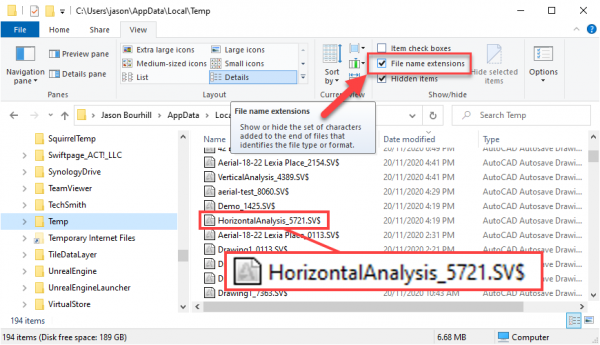
/tmp o /var/folders/.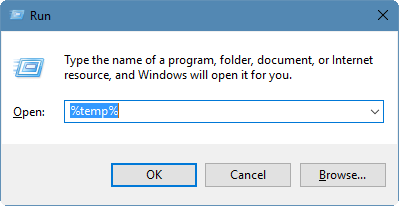
Windows). Vai al Cestino su Windows facendo doppio clic sulla sua icona sul desktop. Per macOS, clicca sull’icona del Cestino nel dock.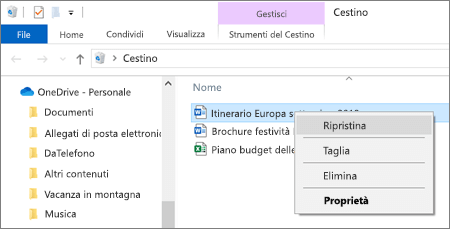
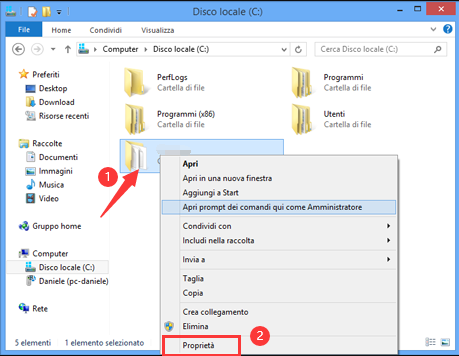
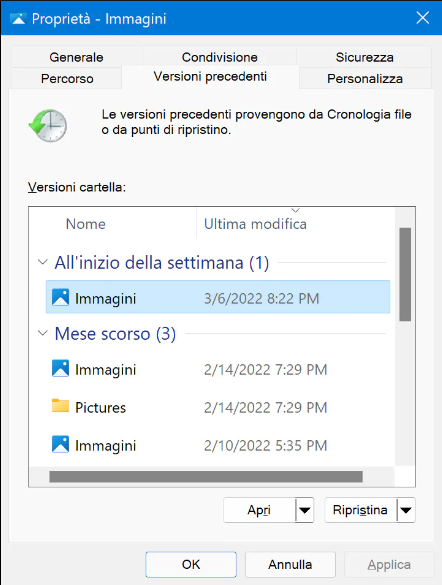
WINFR ( Windows Scansione di Partizione Veloce ) per recuperare i file eliminati.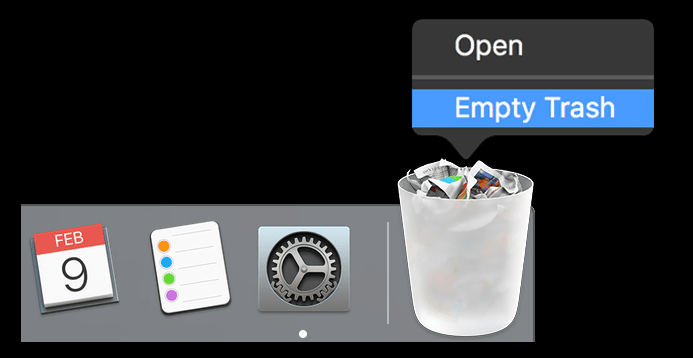
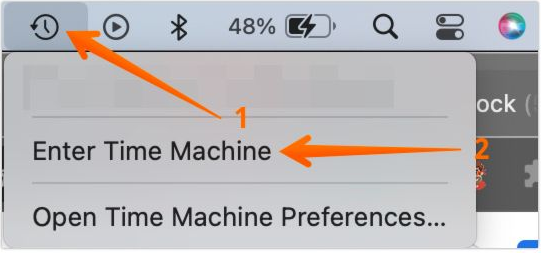

Fornisce varie modalità di ripristino Scansione rapida (partizione), Scansione completa (partizione), Scansione completa (disco) e Crea mirror
Recupero con un clic Bastano pochi passaggi per recuperare i file persi
Supporta migliaia di tipi di file Foto, video, audio, documenti di lavoro, file di compressione, ecc.
Supporta più dispositivi Scheda SD, unità flash USB, computer, disco rigido, fotocamera, ecc.
Lavora con Sistemi Windows e Mac
Fornisce varie modalità di ripristino Scansione rapida (partizione), Scansione completa (partizione), Scansione completa (disco) e Crea mirror
Recupero con un clic Bastano pochi passaggi per recuperare i file persi
Supporta migliaia di tipi di file Foto, video, audio, documenti di lavoro, file di compressione, ecc.
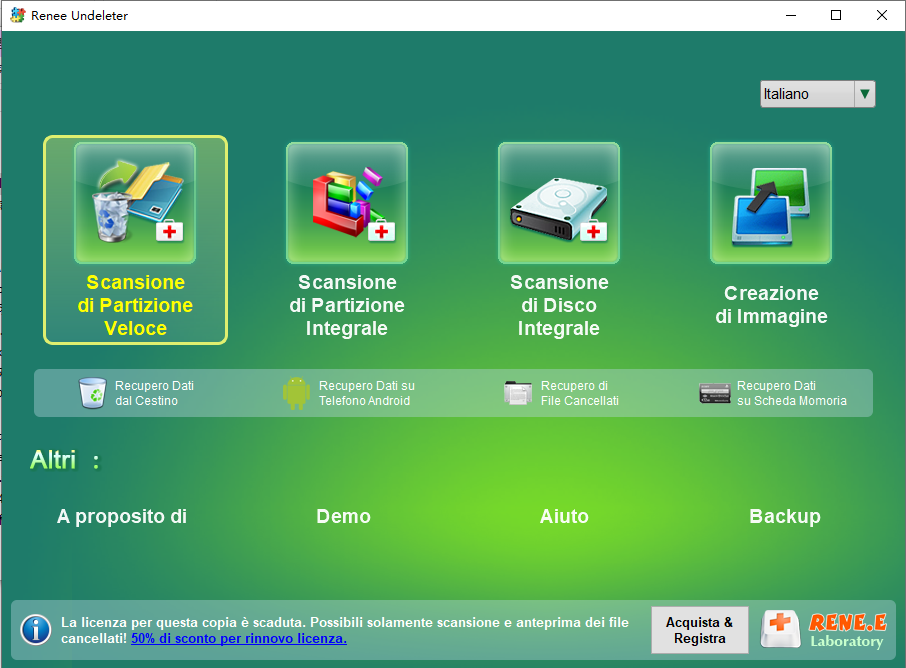
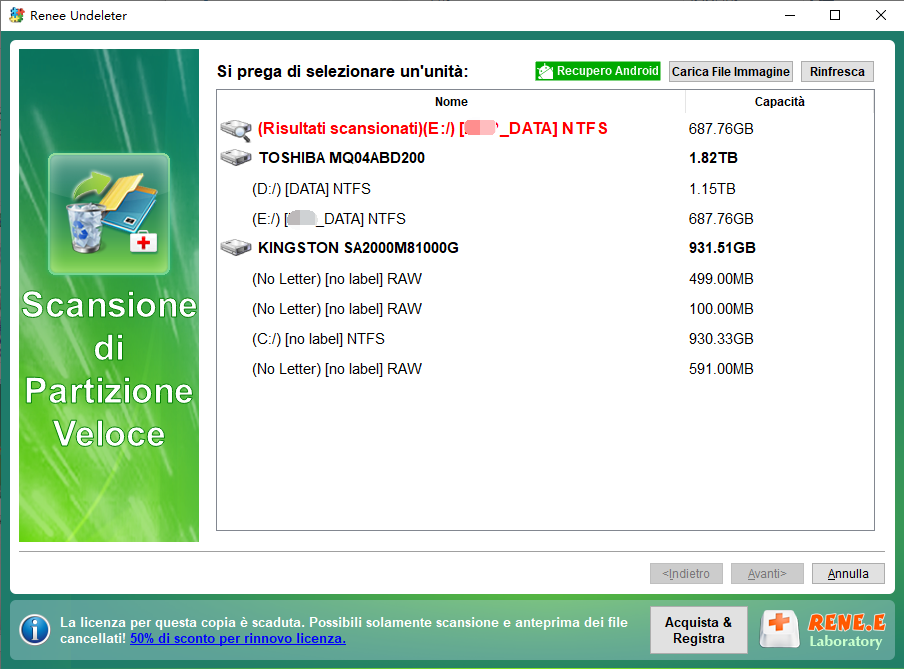
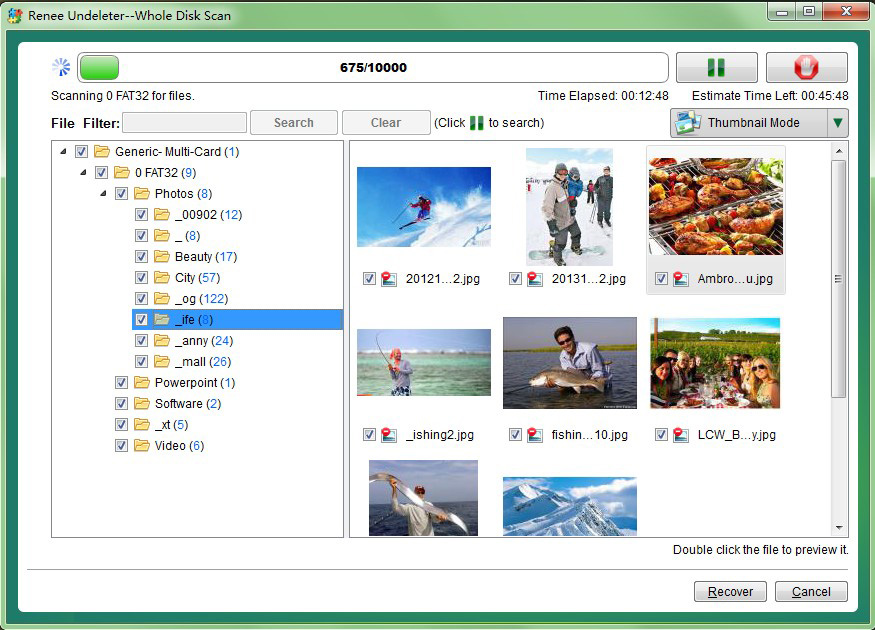
Testdisk e seleziona il disco rigido o la partizione da cui desideri recuperare i dati.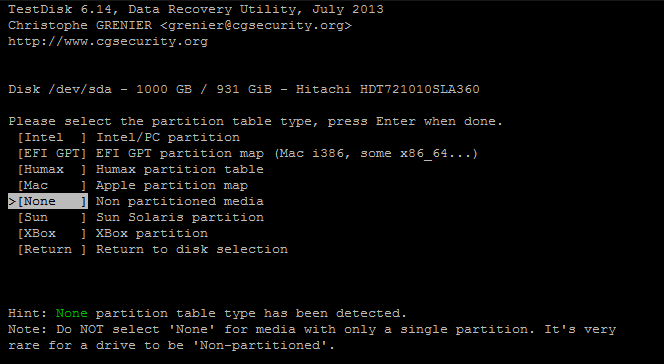
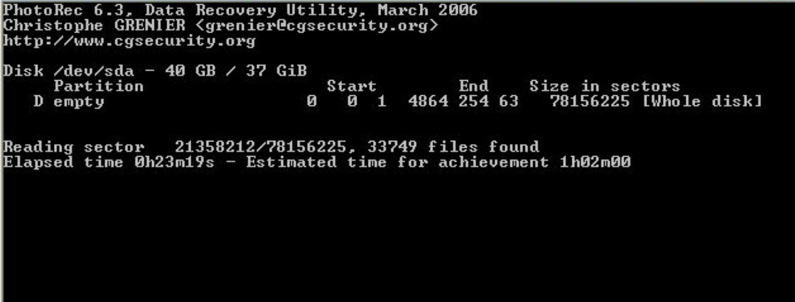
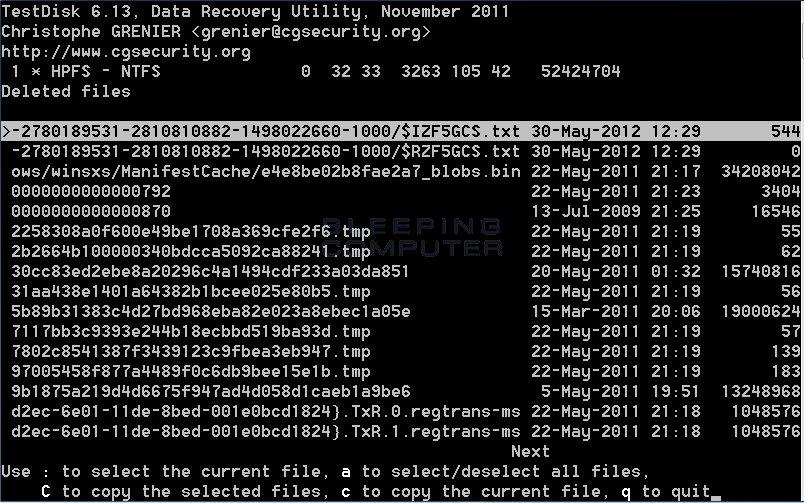
Testdisk e accedi ai dati recuperati.
Backup veloce Velocità di backup fino a 3.000 MB/min.
Soluzione di backup completa Supporta backup del sistema/backup di partizioni/backup del disco rigido/backup di file/clonazione del disco.
Tecnologia di backup incrementale/differenziale Analizza automaticamente la differenza di dati tra il file di origine e il file di backup per risparmiare spazio su disco.
Supporta la tecnologia di copia shadow del volume VSS Durante il backup dell'intero sistema, puoi comunque navigare sul Web.
Alta applicabilità Supporta vari file e dispositivi di archiviazione.
Backup veloce Velocità di backup fino a 3.000 MB/min.
Soluzione di backup completa Supporta backup del sistema/backup di partizioni/backup del disco rigido/backup di file/clonazione del disco.
Alta applicabilità Supporta vari file e dispositivi di archiviazione.
Articoli correlativi :
Segreti del LOST.DIR su SD: Info Essenziali e Soluzioni
07-07-2024
Giorgio : Scopri i misteri dietro la cartella LOST.DIR sulla tua scheda SD, perché appare e come gestirla. Impara metodi...
Come Rimuovere Velocemente Cartelle e File d'Installazione Windows
27-12-2023
Sabrina : Scopri come pulire Windows 10: elimina i file temporanei con questi 3 metodi efficaci per velocizzare il tuo...
Come risolvere il codice di errore 0x80070490 di Windows?
05-01-2024
Sabrina : Se riscontri problemi durante l'aggiornamento di Windows, come il codice di errore 0x80070490, consulta le soluzioni seguenti. In...



